现在使用win7系统的用户还是有很多的,不过,即使如此,还是有很多的用户不会设置宽带连接,搞了半天还是没有搞懂,万一遇到电脑没有网络该怎么办呢?其实,win7设置宽带连接还是很简单的。为此,小编就给大家带来了win7系统设置宽带连接。
经常使用网络上网的用户就知道,我们使用宽带上网的时候会有一个登录端,需要账号和密码才能进行上网。那么win7中,如果遇到没有网络的时候该怎么去设置win7系统连接呢?下面,小编就来跟大家介绍win7系统设置宽带连接的方法了。
如何设置宽带连接
点击桌面左下角的开始:控制面板,然后在打开的控制面板中找到并双击:网络和共享中心。

宽带图-1
点击“网络和Internet”

宽带连接图-2
点击:设置新的连接或网络,
0X000000a5,小编教你电脑蓝屏代码0X000000a5怎么解决
使用电脑就跟航行在大海上的船一样,什么情况都有可能遇到的,这不,最近老是受到用户提诉电脑出现了蓝屏的问题,我们都知道,电脑蓝屏是电脑的老病号了,那么蓝屏该怎么去解决呢?下面,小编就来大家讨论一下蓝屏代码的解决方法.
在弹出的新窗口中选择连接到Internet(默认选项),点击下一步。

设置宽带连接图-3
直接点击窗口中的“宽带(PPPOE)(R)”这个默认选项

宽带图-4
在弹出的新窗口中,输入办理宽带时电信公司给你提供的“用户名”和“密码”,连接名称默认为“宽带连接”。当然也可以修改成喜欢的任何名称。然后再点击“连接”。
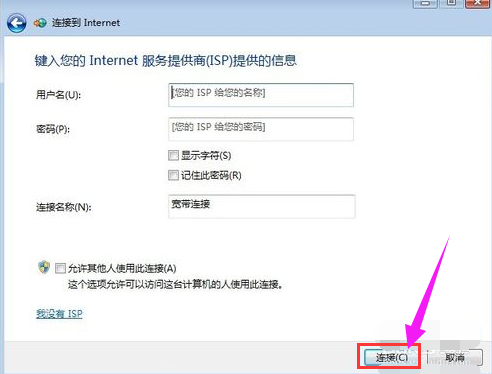
win7图-5
以上就是win7系统设置宽带连接的操作方法了。
以上就是电脑技术教程《如何设置宽带连接,小编教你win7系统怎么设置宽带连接》的全部内容,由下载火资源网整理发布,关注我们每日分享Win12、win11、win10、win7、Win XP等系统使用技巧!dnf更新失败,小编教你DNF手游更新失败怎么办
dnf是地下城与勇士的简称,是一款横版卷轴式网络游戏.很多的游戏玩家都喜欢这款游戏,每次更新都是一次新征程的开始,但是如果在更新过程中老是更新失败的情况,这该怎么办呢?下面,小编就来跟大家说说手游更新失败的解决方法了.






